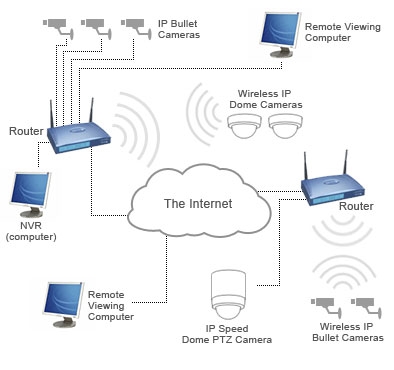Kada radite na dokumentu u Excelu, ponekad je potrebno podesiti dugačku ili kratku crticu. Može se tvrditi, i kao znak interpunkcije u tekstu, i kao crtica. Ali problem je u tome što nema takvog znaka na tastaturi. Kada kliknete na znak na tastaturi koji je najviše sličan crtici, dobićemo kratku crticu ili "minus". Hajde da saznamo kako možete da instalirate gore navedeni znak u ćeliji u programu Microsoft Excel.
Vidi i: t
Kako napraviti dugu crtu u Reči
Kako staviti crticu u Esccel
Načini instaliranja crtica
U Excel-u postoje dve opcije za crticu: duga i kratka. Ovo se u nekim izvorima naziva "prosječnim", što je prirodno ako ga uporedimo sa znakom "-" (crtica).
Kada pokušavate postaviti dugačku crticu pritiskom na "-" na tastaturi dobijamo "-" - zajednički znak "minus". Šta da radimo?

U stvari, ne postoji mnogo načina za instaliranje crtica u Excelu. Ograničeni su na samo dve opcije: skup tasterskih prečica i korišćenje prozora posebnih znakova.
Metod 1: Koristite kombinaciju tastera
Oni korisnici koji veruju da u Excelu, kao u Wordu, možete da stavite crticu tako što ćete kucati na tastaturi "2014"i zatim pritisnite kombinaciju tipki Alt + x, razočaravajuće: u tabularnom procesoru ova opcija ne radi. Ali druga tehnika funkcioniše. Držite tipku Alt i, bez otpuštanja, ukucajte brojčani blok tastature "0151" bez navodnika. Čim pustimo ključ Alt, u ćeliji se pojavljuje duga crtica.

Ako držite dugme Alt, upišite vrijednost ćelije "0150"onda ćemo dobiti kratku crtu.

Ovaj metod je univerzalan i radi ne samo u Excel-u, već iu Word-u, kao iu drugim tekstualnim, tabelarnim i html urednicima. Važno je da se znakovi koji su uneseni na ovaj način ne pretvaraju u formulu, ako ste uklonili kursor iz ćelije njihove lokacije, premjestite je na drugi element lista, kao što se to događa sa znakom "minus". To znači da su ti likovi čisto tekstualni, a ne numerički. Koristite u formulama kao znak "minus" neće raditi.

Metod 2: Posebni znakovni prozor
Problem možete riješiti i pomoću prozora posebnih znakova.
- Izaberite ćeliju u kojoj treba da unesete crticu i pređite na karticu "Umetni".
- Zatim kliknite na dugme. "Simbol"koji se nalazi u bloku alata "Simboli" na kaseti. Ovo je krajnji desni kraj trake na kartici. "Umetni".
- Nakon toga, aktivira se prozor "Simbol". Idite na njen tabulator "Posebni znakovi".
- Otvara se kartica posebnih znakova. Prvi na listi je "Duga crtica". Da biste postavili ovaj simbol u unaprijed odabranu ćeliju, odaberite ovo ime i kliknite na gumb Zalijepinalazi se na dnu prozora. Nakon toga, možete zatvoriti prozor za umetanje posebnih znakova. Klikom na standardnu ikonu zatvaramo prozore u obliku bijelog križa na crvenom kvadratu u gornjem desnom kutu prozora.
- Duga crtica će biti umetnuta u list u prethodno izabranoj ćeliji.





Kratak crtica kroz prozor karaktera se ubacuje sličnim algoritmom.
- Nakon prebacivanja na karticu "Posebni znakovi" Izaberite prozor "Kratka crtica"nalazi se na drugom mestu na listi. Zatim kliknite na dugme Zalijepi i na ikoni zatvaranja prozora.
- Kratka crtica se ubacuje u prethodno izabranu stavku lista.


Ovi simboli su potpuno identični onima koje smo ubacili u prvu metodu. Samo je postupak umetanja različit. Stoga se ovi znakovi ne mogu koristiti u formulama i predstavljaju tekstualne znakove koji se mogu koristiti kao znakovi interpunkcije ili crtice u ćelijama.
Otkrili smo da se duge i kratke crtice u Excelu mogu ubaciti na dva načina: pomoću prečice na tastaturi i pomoću prozora posebnih znakova, navigacijom do njega kroz dugme na traci. Znakovi koji se dobiju primjenom ovih metoda su potpuno identični, imaju isto kodiranje i funkcionalnost. Prema tome, kriterijum za izbor metode je samo pogodnost samog korisnika. Kao što praksa pokazuje, korisnici koji često moraju staviti oznaku crtica u dokumente preferiraju pamćenje kombinacije tipki, jer je ova opcija brža. Oni koji koriste ovaj znak kada rade u Excel-u rijetko preferiraju usvojiti intuitivnu verziju koristeći prozor simbola.